API de SMS en Java
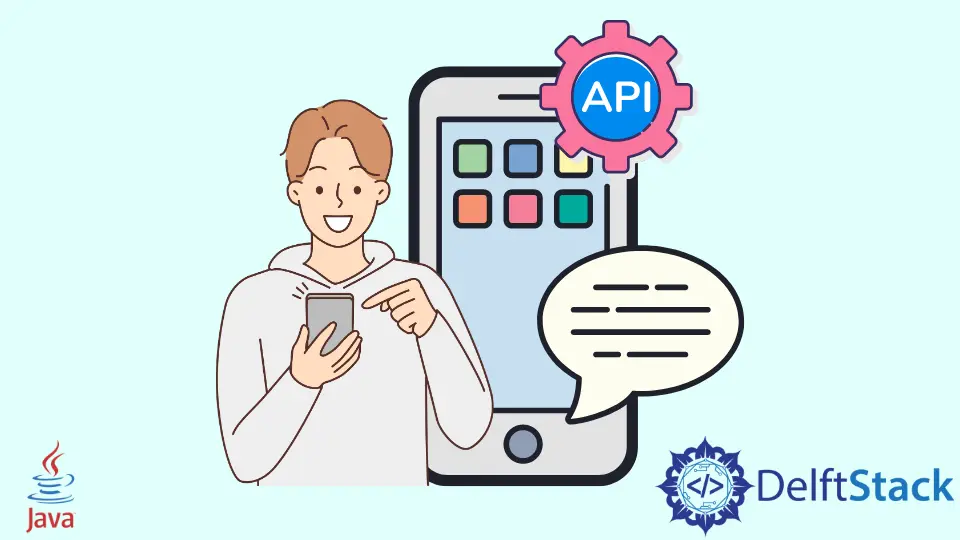
Este tutorial demuestra cómo enviar SMS utilizando una API en Java.
API de SMS en Java
Se proporcionan varias API para enviar SMS usando código Java. Algunas de estas API se pagan y otras son de código abierto.
Text Magic es una de las API más populares para enviar SMS usando diferentes lenguajes de programación. El envoltorio Java de la API Text Magic incluye todas las pruebas y comandos necesarios de la API.
Hay diferentes formas de instalar la API Text Magic en su IDE. Los requisitos para esta API son:
- Apache Maven 2.0 o superior
- Java SE6 o superior
Use Eclipse para instalar la API TextMagic
Siga los pasos a continuación para instalar la API TextMagic usando Eclipse IDE.
-
Vaya a
Archivoy seleccioneImportar. -
Seleccione
Git>Proyectos de Git. -
Seleccione
Clonar URI. -
Pegue
https://github.com/textmagic/textmagic-rest-javaen la URI.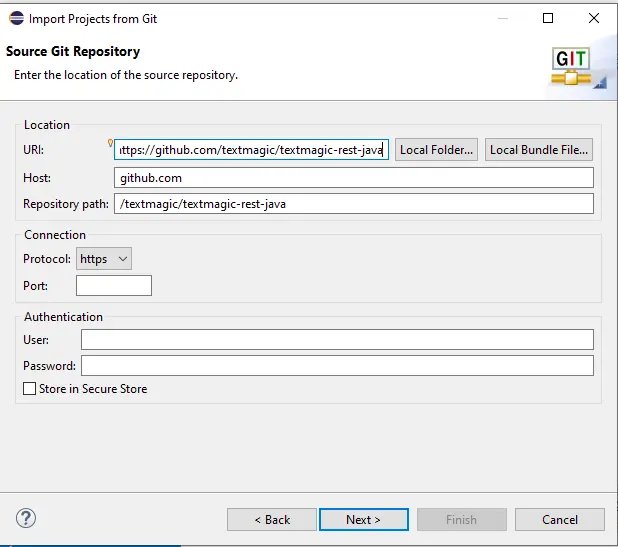
-
Sigue pulsando
Siguientehasta llegar a esta página: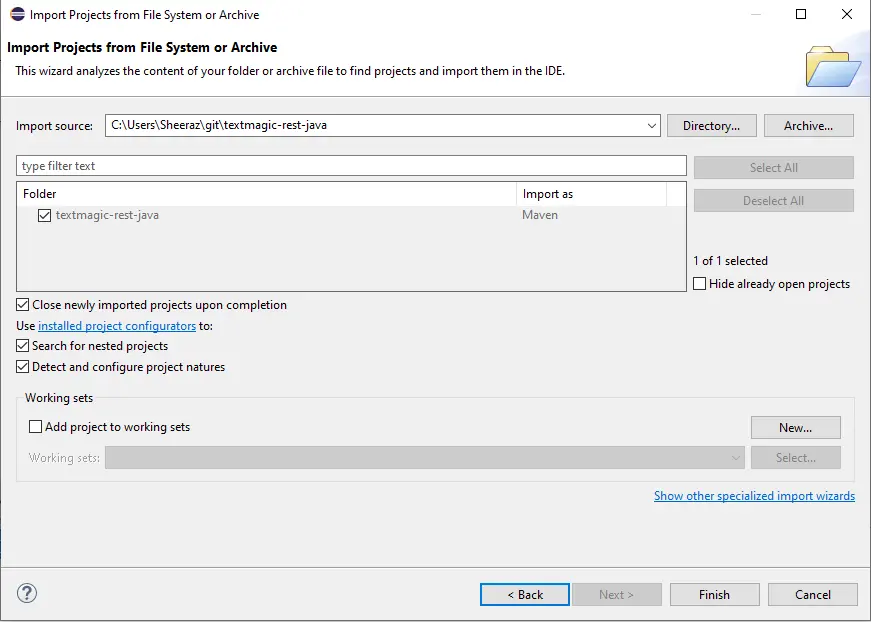
-
Haga clic en
Finalizar, y se agregará un nuevo proyecto de Git a su Eclipse.
Use Maven para instalar rápidamente la API TextMagic
Una de las formas más fáciles de instalar la API TextMagic es agregar la Dependencia a nuestro proyecto maven existente. La dependencia está debajo con la versión más reciente.
<dependency>
<groupId>com.textmagic.sdk</groupId>
<artifactId>textmagic-java-sdk</artifactId>
<version>1.2.0</version>
</dependency>
Use Git para instalar manualmente la API TextMagic
También podemos instalar TextMagic usando el comando Git desde el repositorio TextMagic GitHub. Ejecute los siguientes comandos.
-
Para descargar el
textmagicde Git:git clone git://github.com/textmagic/textmagic-rest-java.git -
Configure el directorio como
textmagic:cd textmagic-rest-java -
Instalar
mvn:mvn install
Generar clave API_V2
Para enviar un SMS a través de la API TextMagic, debe generar una clave API_V2 para un nombre de usuario. Siga los pasos a continuación para obtener una clave API_V2 para su nombre de usuario.
- Primero, debemos iniciar sesión en
TextMagic. Inicie una prueba gratuita si no se ha registrado, ya que la mayoría de las API de SMS son de pago. - Vaya a la página de configuración de la API.
- Haga clic en el botón
Agregar nueva clave API. - Elija cualquier nombre para agregarlo a
Ingrese un nombre de aplicación para esta clave. - Ahora haga clic en
Generar nueva clave. - Una vez que se genera la clave, se mostrará en la barra verde encima de la página o tabla.
Una vez generada la clave API_V2, se puede utilizar junto con el nombre de usuario para enviar SMS a través del código Java.
Ejemplo de API TextMagic en Java
Una vez que la API TextMagic se haya instalado correctamente y se haya generado la clave, podemos enviar SMS usando Java. Aquí hay un ejemplo.
package test.java.com.textmagic.sdk;
import com.textmagic.sdk.RestClient;
import com.textmagic.sdk.RestException;
import com.textmagic.sdk.resource.instance.*;
import java.util.*;
public class TextMagic_Demo {
public static void main(String... strings) throws RestException {
RestClient SMS_Client = new RestClient("User Name", "APIv2 Key");
TMNewMessage SMS_Message = SMS_Client.getResource(TMNewMessage.class);
SMS_Message.setText("Hello this is delftstack.com");
SMS_Message.setPhones(Arrays.asList(new String[] {"99900000"}));
try {
SMS_Message.send();
} catch (final RestException e) {
System.out.println(e.getErrors());
throw new RuntimeException(e);
}
System.out.println(SMS_Message.getId());
}
}
El código anterior enviará un SMS con el mensaje y el número de teléfono indicados. También debemos agregar el Nombre de usuario y la Clave APIv2 generados en el paso anterior.
Vaya a este enlace para obtener información sobre la API.
Sheeraz is a Doctorate fellow in Computer Science at Northwestern Polytechnical University, Xian, China. He has 7 years of Software Development experience in AI, Web, Database, and Desktop technologies. He writes tutorials in Java, PHP, Python, GoLang, R, etc., to help beginners learn the field of Computer Science.
LinkedIn Facebook